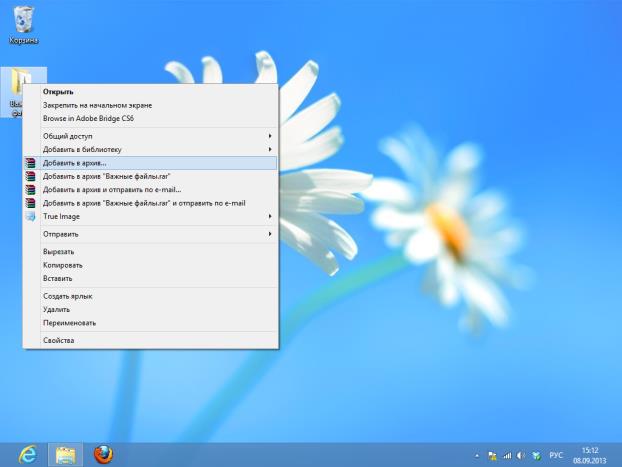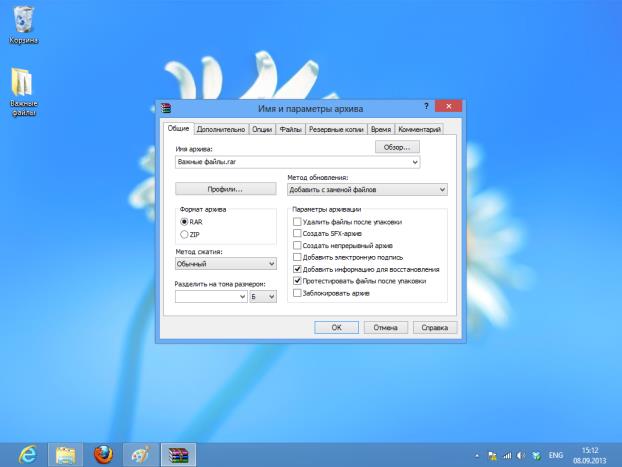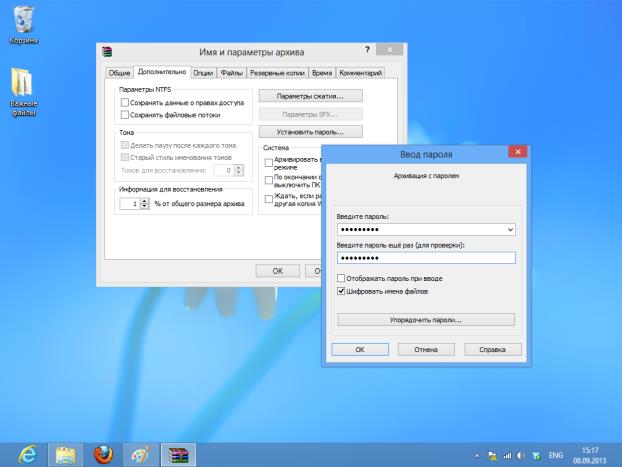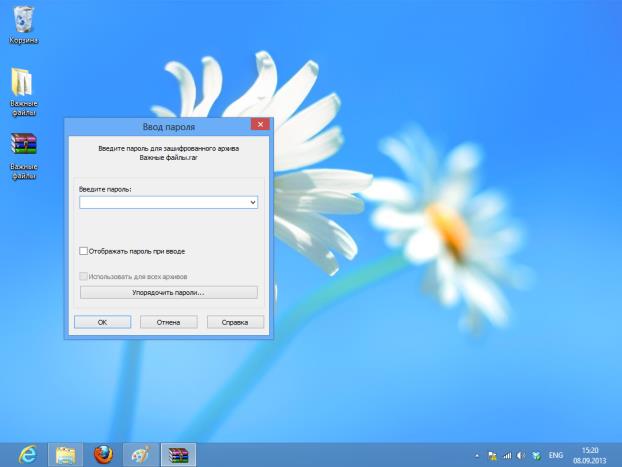|
Добрый день! Два раза пыталась сдать экзамен экстерном по курсу "Безопасность в интернете". И два раза при ответе на последний (тридцатый) вопрос система зависает. Первый раз ждала отклика один час. Второй раз жадала 8 часов. Браузер так и не обновился и, как ни печально, время было два раза потрачено впустую и безрезультатно. Скажите, пожалуйста, с чем это связано? |
Дополнительные средства повышения безопасности
Шифрование данных
Файлы шифруют для обеспечения их надежной защиты от посторонних. Если вы храните зашифрованный файл на компьютере, никто, кроме вас, не сможет его просмотреть. Файлы шифруют и при передаче по электронной почте, и при размещении в сетевых хранилищах информации.
При шифровании файлов особую важность приобретает пароль, с помощью которого можно открыть зашифрованный файл. К этому паролю применимы уже известные вам рекомендации. Важные файлы шифруют, передавая их другим людям. При выполнении подобной операции важно учитывать, что пароль к зашифрованному файлу (если вы по-настоящему опасаетесь перехвата этого файла посторонними) нельзя передавать по электронной почте или с помощью других подобных средств. Среди них – ICQ, Skype, средства обмена сообщениями в социальных сетях. Надежнее всего заранее договориться с получателем зашифрованных файлов о пароле. Пароль можно передать по SMS или сказать его по телефону (хотя это менее безопасно).
Для шифрования файлов и папок можно применить уже известный вам архиватор WinRAR. Если использовать при шифровании достаточно длинный и сложный пароль, взломать защиту практически невозможно.
Предположим, у нас имеется некая папка, в которой хранятся файлы. Мы хотим передать кому-либо эти файлы, защитив их паролем. Для этого щелкнем правой кнопкой по папке (рис. 9.19) и выберем в появившемся меню команду Добавить в архив.
На первой закладке появившегося окна создания архива (рис. 9.20) можно установить флаги Добавить информацию для восстановления и Протестировать файлы после упаковки. Это повысит надежность хранения данных в архиве.
Перейдем на закладку Дополнительно и нажмем на ней на кнопку Установить пароль (рис. 9.21).
В появившемся окне ввода пароля нужно ввести пароль в два поля. Или, если установить флаг Отображать пароль при вводе, – в одно. Не пользуйтесь этим приемом, если кто-нибудь может подсмотреть пароль. Для большей секретности можно установить флаг Шифровать имена файлов. После ввода пароля нажмем на кнопку ОК в данном окне. Для запуска архивации с защитой паролем нажмем ОК в окне настройки параметров архива.
Теперь, если попытаться открыть архив, например сделав по нему двойной щелчок, появится окно для ввода пароля (рис. 9.22).
Если вы забудете пароль, которым закрыли архив, восстановить его практически невозможно. Стандартных средств восстановления таких паролей не предусмотрено.
Физическая безопасность компьютера
Главные враги аппаратного обеспечения компьютеров – перегрев и сбои в питании.
Если у вас бывают периодические отключения электричества или другие проблемы с электропитанием, защитить настольный компьютер можно с помощью источника бесперебойного питания (ИБП). Эти устройства улучшают характеристики электричества, питающего компьютер. Кроме того, они имеют встроенные аккумуляторные батареи. При полном отключении питания или при выходе его параметров за допустимые пределы устройства, подключенные к ИБП, переводятся на питание от батарей. Обычно запаса энергии батарей хватает на несколько минут. Этого достаточно для того, чтобы корректно завершить работу компьютера при внезапном отключении электричества. Ноутбуки имеют встроенные батареи, отключения питания им не страшны. Однако рекомендуется использовать для подключения ноутбука к электросети сетевой фильтр.
Компьютеры и ноутбуки имеют вентиляционные отверстия, сквозь которые должен постоянно циркулировать воздух для охлаждения их внутренних компонентов. Не перекрывайте эти отверстия. Не устанавливайте системные блоки в плохо проветриваемые ящики столов. Не работайте с ноутбуками, расположенными на мягкой поверхности, перекрывающей вентиляцию.
При прохождении воздуха через внутренние компоненты компьютеров и ноутбуков на них оседает пыль. Поэтому нужно периодически (в зависимости от количества пыли в помещении) чистить компьютеры и ноутбуки.